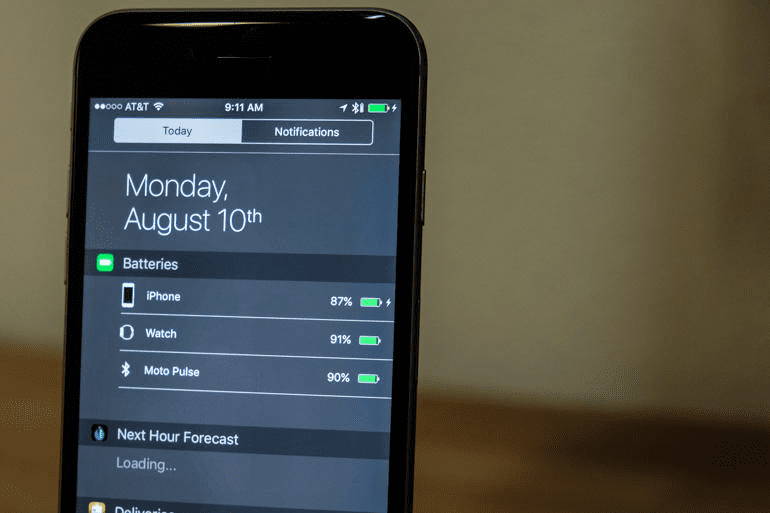
끊임없이 우리의 iPhone을 밝히는 삐 소리와 삐 소리의 혼돈에서 질서를 가져오려는 Apple의 시도는 2011년 출시 이후 많은 수정을 거쳤습니다. 불행히도 알림 센터는 여전히 약간 복잡하다는 평판이 있으며 타사 위젯을 추가해도 혼란이 해소되지 않습니다.
이 평판으로 인해 많은 iPhone 사용자가 알림 센터를 파고들어 그 유용성을 발견하지 못했습니다. 그러나 이 기능은 보이는 것만큼 이해하기 어렵지 않으며 iOS 경험을 개선할 수 있는 방법을 찾을 수 있을 것입니다. 그럼 들어가 보겠습니다.
내용물
-
알림 센터 이해하기
- 알림 보기
- 오늘 보기 및 위젯
- 관련 게시물:
알림 센터 이해하기
Apple은 알림 센터에 많은 정보를 쌓았습니다. 디스플레이 상단에서 아래로 스와이프하여 액세스할 수 있습니다. 오늘 보기와 알림 보기라는 두 개의 기본 창으로 나뉩니다. 후자는 자명하며 내부에서는 알림이 활성화된 앱의 알림을 찾을 수 있습니다.
알림 보기
대부분의 앱을 처음 설치할 때 알림을 허용할지 묻는 메시지가 표시됩니다. 예를 선택하면 기본적으로 대부분의 앱이 알림 보기 창에 알림을 표시합니다. 압도되지 않도록 하려면 덜 중요한 알림이 알림 보기를 채우지 않도록 하는 것이 좋습니다.

정리하려면 설정 앱으로 이동한 다음 알림을 선택하세요. 여기에서 알림 보기에 알림을 표시하는 방법에 대한 몇 가지 옵션이 있습니다. 아래에서 모든 앱을 볼 수 있으며 하나를 선택하면 특정 앱에 대한 알림 옵션이 열립니다. 앱이 알림 보기에서 막히지 않도록 하려면 "알림 센터에 표시" 옵션을 토글합니다. 이 페이지에는 해당 앱에 대한 알림을 표시하는 방법에 대한 몇 가지 다른 옵션도 있습니다.
오늘 보기 및 위젯
오늘 보기는 위젯이 있는 곳이므로 상황이 조금 더 복잡해집니다. 가장 기본적인 위젯은 간단한 정보를 제공합니다. 그러나 Apple이 타사 개발자에게 문을 열었기 때문에 많은 개발자가 이제 수많은 기능을 제공합니다.
오늘 보기의 상단에는 위치 서비스가 켜져 있는 경우 오늘 날짜, 날씨 및 관련 위치 데이터가 표시됩니다. 일반적으로 이것은 집으로 운전하거나 다음 약속 장소까지 운전하는 데 걸리는 시간입니다. 이 정보 아래에는 위젯이 있는 곳이 있습니다.
기본적으로 캘린더, 주식 및 미리 알림과 같은 일부 Apple 자사 앱의 위젯은 오늘 보기에서 활성화됩니다. 오늘 보기의 맨 아래로 스크롤하면 위젯을 추가, 제거 및 재정렬할 수 있는 "편집" 버튼이 표시됩니다. 타사 앱에 사용 가능한 위젯이 있는 경우 여기에도 표시됩니다.
언급했듯이 위젯을 사용하면 앱을 열 필요 없이 알림 센터에서 직접 다양한 강력한 작업을 수행할 수 있습니다. 새 앱을 설치할 때 함께 제공되는 위젯이 있는지 확인하고 확인하십시오.
iOS 10이 모퉁이를 돌면 Apple이 알림 센터를 다듬어 덜 복잡하게 만들 수 있기를 바랍니다. 물론 iPhone에 쏟아지는 정보의 양으로 인해 모든 정보를 정리하는 것은 간단한 일이 아닙니다. Apple이 알림 센터를 개선할 수 있는 방법에는 어떤 것이 있습니까?